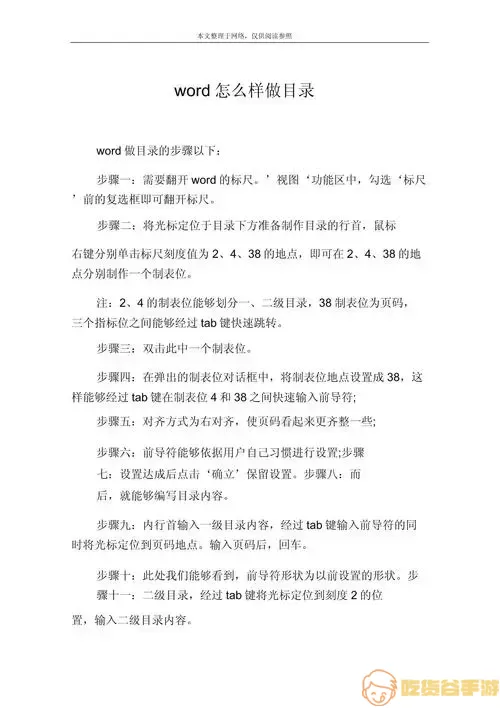07版word怎么自动生成目录(07版word如何自动生成目录)
在日常工作和学习中,Word文档已成为我们交流和记录信息的重要工具。其中,目录作为文档的结构性元素,不仅可以帮助读者快速找到所需的内容,还能提升文档的专业性和美观性。尤其是在07版Word中,通过简单的操作,我们就能自动生成目录。本文将详细介绍如何在07版Word中实现这一功能。
首先,我们需要为生成目录做好准备工作。这包括为文档中的标题设置正确的样式。Word内置了多种标题样式,例如标题1、标题2等。使用这些样式能够确保生成的目录准确反映文档结构。
设置标题样式的方法很简单。首先,将光标放置在您需要设置为标题的段落上。例如,您可以将章节标题设置为标题1,而小节标题设置为标题2。接下来,选择格式菜单中的样式和格式选项,找到适合的标题样式,单击应用。这一步骤是自动生成目录的基础,确保每个章节和小节都有对应的标题样式。
一旦设置好了标题样式,接下来,您就可以开始生成目录了。请按以下步骤操作:
1. 将光标放置在您希望插入目录的位置,通常是在文档的开头。
2. 在菜单栏中选择“引用”选项卡,找到“目录”按钮。
3. 点击“目录”,会弹出多个预定义的目录样式供您选择。您可以根据文档的风格选择合适的格式。
4. 选择后,Word会自动生成目录,并将其插入您指定的位置。生成的目录将根据您先前设置的标题样式生成相应的层次结构。
完成以上步骤后,您会看到生成的目录。其中,目录会显示每个章节和小节的标题,并为其添加相应的页码,方便读者查找。
需要注意的是,若您在文档后续的编辑中修改了标题内容或页码,目录并不会自动更新。这时,您需要手动更新目录。只需右键点击目录,然后选择“更新字段”,在弹出的对话框中选择更新整个目录即可。这样,您就能保持目录的准确性。
为什么我们需要在文档中使用目录呢?目录不仅可以提升文档的可读性,还能让文档看起来更加规范。特别是在编写学术论文、业务报告或书籍时,目录的存在是不可或缺的。
另外,使用目录还有助于提高文档的导航体验。读者能够轻松通过目录找到他们最感兴趣的部分,避免了在一大堆文字中寻找所需内容的繁琐。目录实时反映文档的结构变化,确保内容的有效传递。
最后,值得一提的是,在插入目录时,您还可以自定义目录的格式,包括是否显示页码、页码的对齐方式等。点击“目录”下方的“自定义目录”,便可打开设置窗口,根据需要进行调整。
通过以上讲解,相信您已经掌握了在07版Word中自动生成目录的方法。希望这些技巧能够帮助您在日常的文档创作中,打造更加专业、易读的文档格式。

随着信息技术的发展,越来越多的文档处理软件也开始具备自动生成目录的功能。但07版Word以其简单易用的特点仍然受到很多用户的喜爱。掌握这些基础技巧,无疑能够提高您的工作效率,让您的文档脱颖而出。